Handleiding instellen standaard programma voor openen bestanden (bestandstype)
Handleiding: instellen standaard programma voor openen bestanden (bestandstype)
Je kan dit instellen op de volgende locatie (binnen het portaal)
Stap 1
Klik op het vergrootglas links onderaan ![]() je taakbalk (of mocht je die niet hebben) op Windows knop
je taakbalk (of mocht je die niet hebben) op Windows knop ![]() of gebruik de windows knop op je toetsenbord
of gebruik de windows knop op je toetsenbord
Stap 2
Begin in de zoekfunctie die dan opent (in geval via de windows knop zie je hetzelfde scherm komen als je begint te typen)
==> standaardapp voor
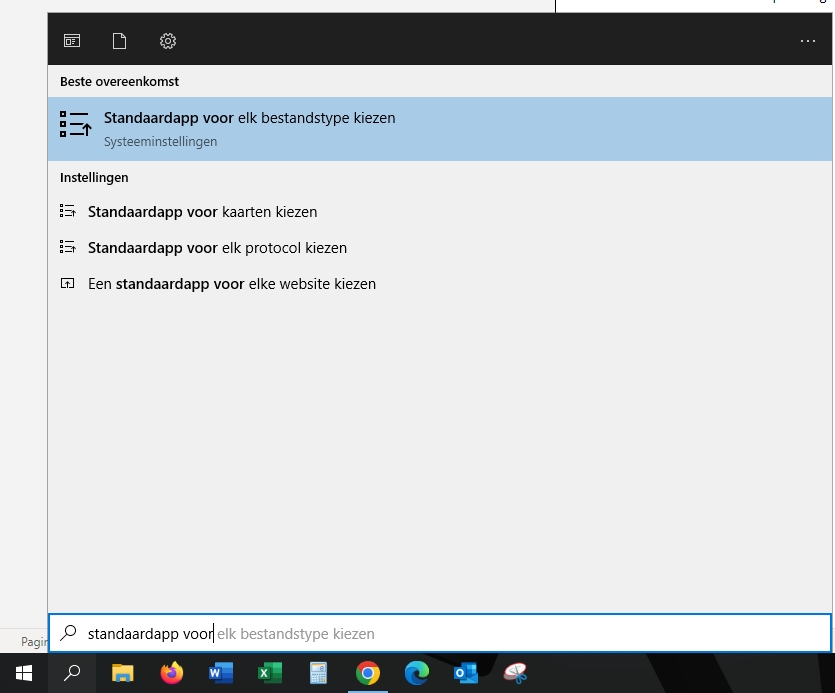
Stap 3
En klik vervolgens op de bovenste (in bovenstaande scherm blauw)
Stap 4
Je komt dan vervolgens in een lange lijst met alle bestandstypes (waar je dus ook mocht dat ooit spelen, ook andere bestandstypes kan veranderen)
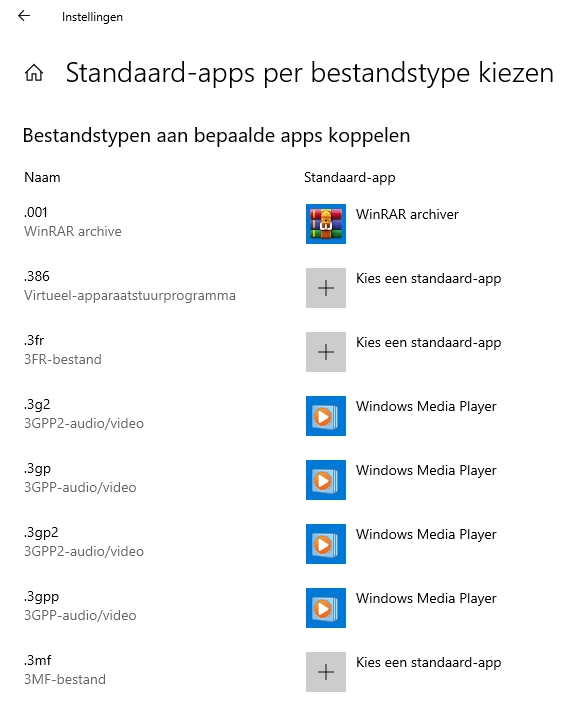
Stap 5
Scroll naar beneden tot je uitkomt bij .pdf

Stap 6
Door op het programma rechts te klikken krijg je dan een lijst van toepassingen waaruit je kan kiezen
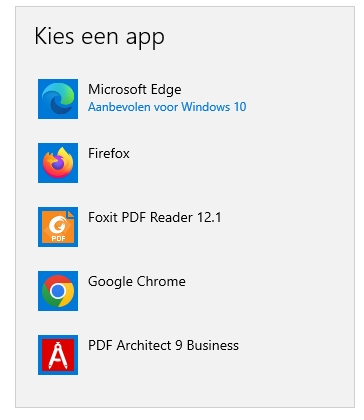
Stap 7
Als je .pdf files direct in je browser wil openen, moet je hier de juiste browser kiezen (voor zover die al niet hier ingesteld zou zijn) waarmee je standaard werkt en bijvoorbeeld Elements opent (MS Edge, Firefox of Google Chrome) Als je echter wil dat bestanden eerst worden gedownload en vervolgens met een PDF reader worden geopend, kies dan voor Foxit PDF of PDF Architect)